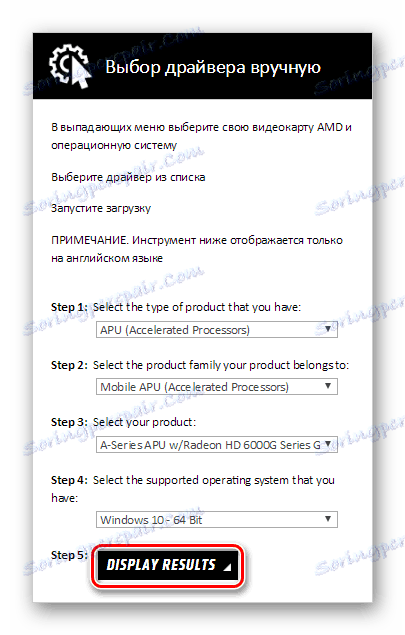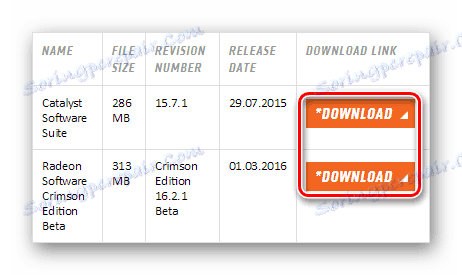Stažení a instalace ovladačů pro AMD Radeon HD 6620G
Každé zařízení a adaptéry grafické karty AMD je nutné vybrat správný software. Pomůže vám efektivně využít všechny revize počítače. V dnešní lekci vám pomůžeme nalézt a nainstalovat ovladače grafického adaptéru AMD Radeon HD 6620G.
Obsah
Stáhněte si software pro AMD Radeon HD 6620G
Bez vhodného softwaru nelze grafický adaptér AMD efektivně používat. Chcete-li nainstalovat software, můžete se obrátit na jednu z metod, která vám dnes řekneme.
Metoda 1: Oficiální webové stránky výrobce
Nejdříve se podívejte na oficiální zdroj AMD. Výrobce vždy podporuje svůj produkt a poskytuje volný přístup k ovladačům.
- Chcete-li začít, jděte oficiální zdroj AMD na uvedeném odkazu.
- Pak na obrazovce najděte tlačítko "Podpora a ovladače" a klikněte na něj.
![Ovladače a podpora AMD]()
- Budete převedeni na stránku technické podpory. Pokud posunete trochu dolů, najdete několik bloků: "Automatická detekce a instalace ovladačů" a "Ruční výběr ovladače". Klepnutím na tlačítko Stáhnout stáhněte nástroj, který automaticky detekuje vaše zařízení a operační systém, a nainstalujte všechny potřebné ovladače. Pokud se rozhodnete hledat software s vlastními rukama, vyplňte všechna pole v příslušné části. Píšte každý krok podrobněji:
- Krok 1 : Zadejte typ grafického adaptéru - APU (Accelerated Processors) ;
- Krok 2 : Pak série - Mobile APU ;
- Krok 3 : Nyní je model A-Series APU s grafickou kartou řady Radeon HD 6000G ;
- Krok 4 : Vyberte verzi operačního systému a bitovou hloubku;
- Krok 5 : Konečně klikněte na "Zobrazit výsledky" a přejděte k dalšímu kroku.
![AMD Oficiální webová stránka Definice zařízení]()
- Pak budete na stránce stahování určené grafické karty. Přejděte na dno, kde uvidíte tabulku s výsledky vyhledávání. Zde naleznete veškerý software dostupný pro vaše zařízení a operační systém, a také další informace o staženém softwaru. Doporučujeme zvolit ovladač, který není v testovací fázi (slovo "Beta" se v názvu neobjevuje), protože bude zaručeno správné a efektivní fungování. Chcete-li stáhnout software, klepněte na tlačítko pro stažení v požadovaném řádku.
![AMD Oficiální webové stránky Stažení ovladačů]()
Nyní stačí nainstalovat stažený software a nakonfigurovat jej pomocí grafického adaptéru. Také pro vaše pohodlí jsme předtím vyložili ponaučení o tom, jak pracovat s řídicími centry grafického adaptéru AMD. Seznamte se s nimi pomocí následujících odkazů:
Přečtěte si více:
Instalace ovladačů prostřednictvím řídicího centra AMD Catalyst
Instalace ovladačů pomocí programu AMD Radeon Software Crimson
Metoda 2: Programy pro automatickou instalaci softwaru
Také pravděpodobně víte o speciálních nástrojích, které skenují váš systém a určují připojená zařízení, která potřebují aktualizovat ovladače. Výhodou této metody je, že je univerzální a nevyžaduje žádné zvláštní znalosti nebo úsilí od uživatele. Pokud jste ještě nerozhodli, který software chcete kontaktovat, můžete vidět seznam nejzajímavějších softwarových řešení tohoto druhu na níže uvedeném odkazu:
Přečtěte si více: Instalace softwaru pro instalaci ovladače
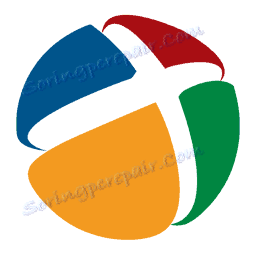
Na druhou stranu bychom radili používat Řešení DriverPack . Má intuitivní uživatelské rozhraní, stejně jako širokou databázi ovladačů pro různá zařízení. Navíc je tento software pravidelně aktualizován a doplňuje jeho základnu. Můžete použít jak verzi online, tak i offline, pro kterou nepotřebujete přístup k Internetu. Doporučujeme vám také přečíst si článek, který podrobně popisuje proces aktualizace hardwarového softwaru pomocí ovladače DriverPack:
Lekce: Jak aktualizovat ovladač v počítači pomocí programu DriverPack Solution
Metoda 3: Vyhledávání softwaru pomocí ID
Tuto metodu lze použít, pokud bylo zařízení v systému správně identifikováno. Potřebujete znát identifikační číslo grafického adaptéru. Můžete to provést pomocí Správce zařízení , jednoduše tak, že se zobrazí "Vlastnosti" grafické karty. Můžete také předem použít hodnoty, které jsme pro vás vybrali:
PCIVEN_1002&DEV_9641
PCIVEN_1002&DEV_9715
Poté budete muset použít jakoukoli online službu, která se specializuje na výběr softwaru pomocí ID zařízení. Stačí pouze vybrat nejnovější verzi softwaru pro váš operační systém a nainstalovat jej. Dříve jsme popsali nejoblíbenější zdroje takového plánu a také zveřejnili podrobné pokyny pro práci s nimi.
Lekce: Vyhledávání ovladačů podle ID hardwaru

Metoda 4: Správce zařízení
A nakonec poslední možnost - hledání softwaru pomocí standardních nástrojů Windows. I když je tato metoda nejméně efektivní, bude vám stále umožňovat instalovat základní soubory, díky nimž systém bude schopen zařízení určit. Jedná se o dočasné řešení, které by mělo být použito pouze v případě, že žádná z výše uvedených metod není vhodná z nějakého důvodu. Budete muset jít pouze do "Správce zařízení" a aktualizovat ovladače pro neidentifikovaný grafický adaptér. Nerozkládáme podrobně, jak to udělat, protože na našich stránkách bylo dříve vydáno docela podrobný materiál na toto téma:
Lekce: Instalace ovladačů se standardními nástroji Windows
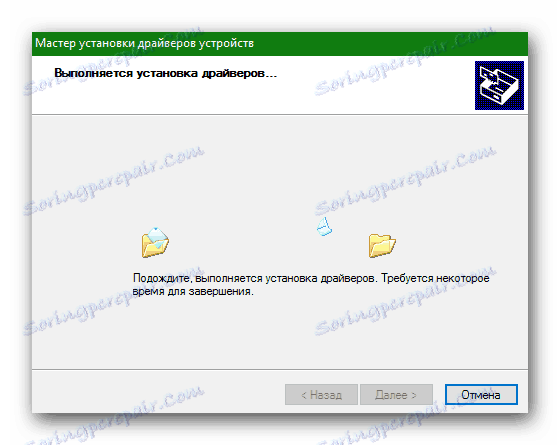
Jak můžete vidět, instalace ovladačů pro AMD Radeon HD 6620G nebude mít mnoho času a úsilí. Stačí pouze pečlivě vybrat software a nainstalovat jej. Doufáme, že po přečtení článku se vám podaří a nebudete mít žádné problémy. A pokud se otázky stále objevují - zeptejte se je v komentářích a my vám odpovíme.